Werbung
Mit all den Screencasts, die in letzter Zeit in der Blogosphäre stattfinden, was mit Tutorials zu tun hat, die über alle verschiedenen Videofreigaben hinweg verbreitet sind Websites… Ich dachte, ich würde ein paar Screencasting-Tools für diejenigen unter Ihnen freigeben, die nach einer kostenlosen Alternative zu einigen der teureren suchen Dienstprogramme. Diese Rezension behandelt sowohl PC- als auch Mac-Dienstprogramme und möchte niemanden auslassen... eines für diejenigen, die Java ausführen.
AviScreen
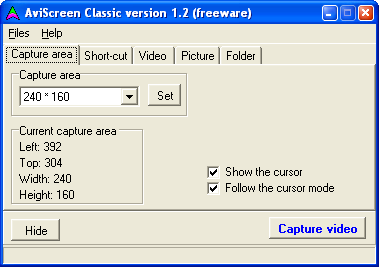
AviScreen Erfasst Bildschirmaktivitäten und konvertiert die Ausgabe in eine AVI-Datei oder alternativ in mehrere Bilder. Es enthält diese sehr raffinierte Funktion, die oft als "Folgen Sie dem Cursor" bezeichnet wird, was bedeutet, dass Sie eine kleinere erstellen können Dimension Video und die Software folgen dem Cursor automatisch zum Ort, damit der Benutzer, der ihn ansieht, nichts verpasst etwas.
AviScreen ist sehr einfach zu bedienen und ich mag die Funktion "Folgen Sie dem Cursor" sehr. Es gibt auch eine Menge Hilfe Information.
Das einzige, was mir nicht gefällt, ist, dass es kein Audio unterstützt und die GUI manchmal klobig erscheint. Davon abgesehen ist es ein gutes Programm.
Betriebssystem: Nur Windows
CamStudio
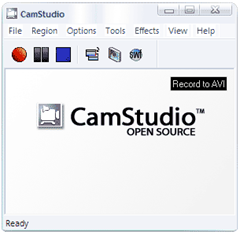
CamStudio ist ein schönes Aufnahmeprogramm, das alle Bildschirm- und Audioaktivitäten aufzeichnet und Standard-AVI-Dateien erstellt. CamStudio verfügt über einen eigenen integrierten SWF-Produzenten und kann die von Ihnen konvertierten AVI-Dateien in Stream-freundliche SWF-Video-SWF-Dateien umwandeln. CamStudio verwendet einen eigenen verlustfreien Codec, der bei einer kleineren Dateigröße als die meisten anderen gängigen Codecs schöne, klare Ergebnisse liefert (so wird uns gesagt).
Betriebssystem: Nur Windows
Copernicus
Copernicus ist für Sie Mac-Leute da draußen. Es ist stolz darauf, sehr schnell zu sein, sodass das Programm für einen superschnellen Zugriff direkt in Ihren RAM aufnehmen kann. Verwenden Sie diese Option, um auf einfache Weise Screenshots oder einfache Anleitungen für Filme zu erstellen.
Betriebssystem: Nur Mac
Screencast-o-Matic
Screencast-o-Matic ist eine nette Online-Anwendung, die Videos erstellt. Mit diesem können Sie tatsächlich Videoaufnahmen von Ihrem Browser aus erstellen. Wie alle anderen großartigen Web-Apps befindet sich diese in der Beta-Phase, aber das Potenzial ist sicher.

Die einfache Tatsache, dass es sich so gut mit Java integrieren lässt, wird für viele ausreichen, um es zu verstehen. Das Erstellen eines Screencasts ist so einfach wie alles, was normalerweise mit „o-matic“ endet. Klick einfach Erstellen auf der Website und Sie sind im Geschäft. Screencast-o-Matic beginnt mit der Aufnahme von Video und Audio, sobald Sie auf das rote Aufnahmesymbol klicken, und gibt Ihnen ein schönes Zeitfenster von 15 Minuten. Das sollte genug Zeit sein, um etwas zu erklären... nicht alle Dinge, aber dennoch einige Dinge.
Dies ist wirklich ein einfaches Tool, mit dem Sie Titel, Beschreibungen und Notizen zu bestimmten Zeiten im Video erstellen und sogar Kommentare zulassen und den Screencast durchsuchbar machen können. Wenn Sie noch keine Lust zum Teilen haben, exportieren Sie es in eine .mov-Datei, um es später anzuzeigen. Es gibt sogar eine Screencast um Ihnen zu zeigen, wie man einen Screencast erstellt.
Vorsichtsmaßnahme: Java erforderlich
OS: Wen kümmert es, es ist Java!
Jing

Jing ist nicht nur eine weitere großartige Screencasting-Anwendung. Jing ist ein interessantes „Projekt“. Auf den ersten Blick war ich mir nicht sicher, ob ich genau wusste, worum es bei Jing ging. Es scheint stark abhängig zu sein TechSmiths (Jings Schöpfer) Screencast.com Service und bieten ein interessantes "soziales" Gefühl darüber.
Grundsätzlich geht es so:
- Laden Sie Jing herunter und installieren Sie es
- Führen Sie Jing aus, klicken Sie auf die Schaltfläche Erfassen und wählen Sie etwas aus
- Schnapp dir ein Bild oder nimm sogar ein Video auf
- Bearbeiten Sie das Bild oder zeigen Sie eine Vorschau Ihres Meisterwerks an
- Teilen Sie Ihre Kreation mit, wenn Ihre Datei auf Screencast.com, Flickr oder Ihren eigenen FTP-Server hochgeladen und der URI in Ihre Zwischenablage kopiert wird
- Verwenden Sie diesen URI überall dort, wo Sie Ihren Screencast freigeben möchten.
Es ist zu beachten, dass Sie sich nach dem Setup für Jing für ein Screencast.com-Konto anmelden müssen. Selbst wenn Sie vorhaben, Ihren eigenen FTP-Server für Ihre Jings zu verwenden, wird dieser Schritt Jing schließen, wenn er übersprungen wird.
Nachdem ich mich angemeldet hatte, konnte ich meine Jing-Erfahrung beginnen. Mein erstes Jing wurde einfach erstellt und nachdem ich meine FTP-Informationen in die Einstellungen eingegeben hatte, lud ich kleine SWF-Dateien zur Anzeige auf meinen Server hoch. Es war unglaublich schmerzlos und einfach. Ich denke, Jing hat das größte Potenzial, eine großartige Anwendung zu werden.
Betriebssystem: Windows & Mac
Gibt es großartige Screencasting-Tools, die nicht auf dieser Liste stehen? Lass es uns in den Kommentaren wissen.
Computer sind mehr als nur ein Hobby geworden. Ich arbeite als Netzwerkingenieur für ein großes Gesundheitssystem von 8 bis 5 Jahren und ich arbeite auch für ein (kleine Riesenmedien, Webdesign und Entwicklungsfirma) in meiner Freizeit, die sich auf Webstandards konzentriert und das erstaunlich brillante WordPress zu Tode hackt Anwendung.